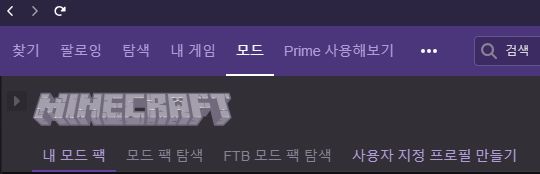
먼저 트위치 데스크톱 앱을 켜서 모드 탭을 이용해
마인크래프트를 선택 한 후

우리는 커스텀 모드팩을 만들기 위함이므로
"사용자 지정 프로필 만들기"
버튼을 이용해야 합니다.
프로필 이름과 버전 모드로더를 선택해 줍니다.
이름은 대표로 알릴 이름이므로 되도록이면 간결하게 쓰는게 좋을것 같습니다.
버전은 원하는대로 하시되
모드로더의 경우 되도록이면
http://files.minecraftforge.net/
Minecraft Forge
Minecraft Forge
files.minecraftforge.net
이 페이지의 마인크래프트 버전별 Recommended 을 이용하는게 좋습니다만,
현재는 너무 오래되어 일부 모드들이 요구하는 빌드보다 낮은경우가 많으므로
조금 높은걸 이용해주시는것도 좋습니다.

모두 작성 후 만들기 버튼을 누르면 자동으로 "내 모드 팩 " 탭에 완성이 됩니다.
여기서 플레이를 누르지말고 직접 들어가보시면
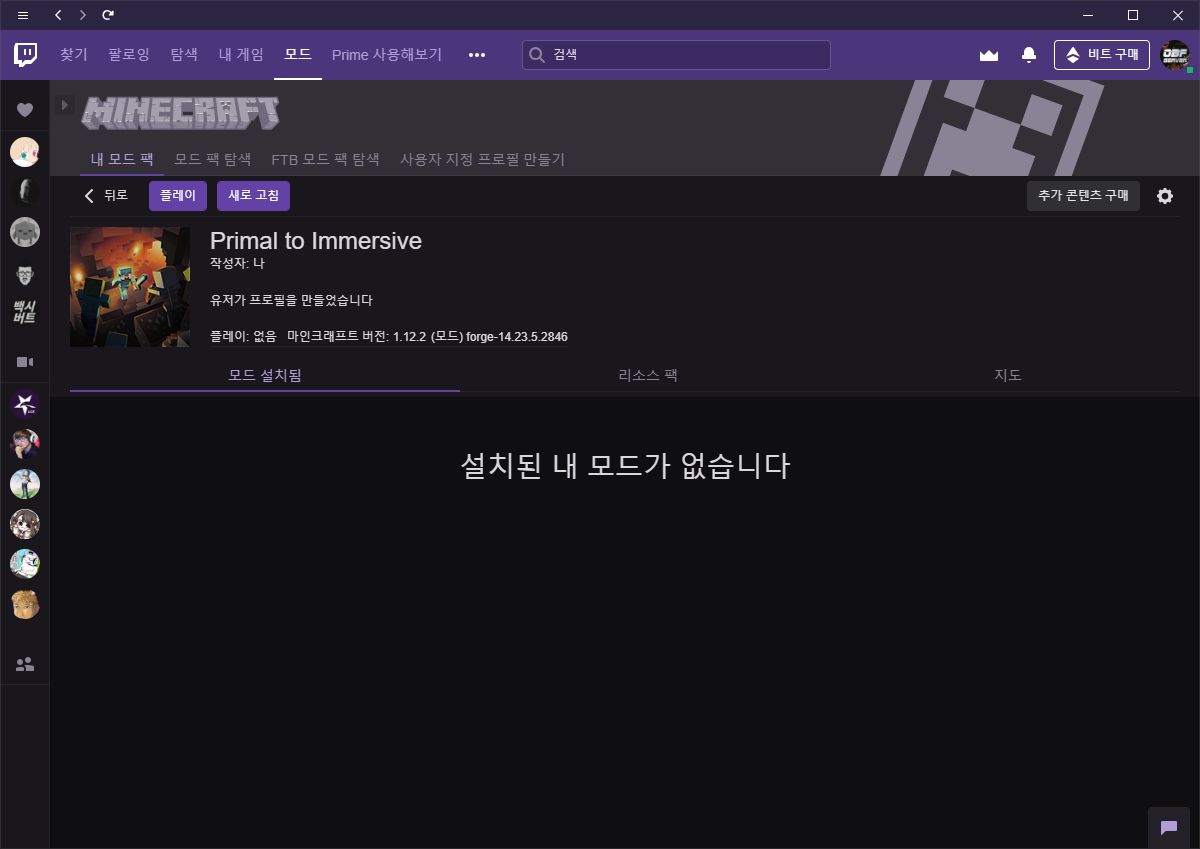
화면과 같이 설치된 내 모드가 없습니다. 라는 메세지가 나옵니다.
여기서 오른편 상단의 "추가 콘텐츠 구매" 버튼을 눌러줍니다.
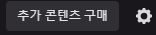
추가 콘텐츠 "구매"라고 해서 정말로 돈주고 사는건 아닙니다.
원하는 모드를 추가하기 위한 버튼입니다.
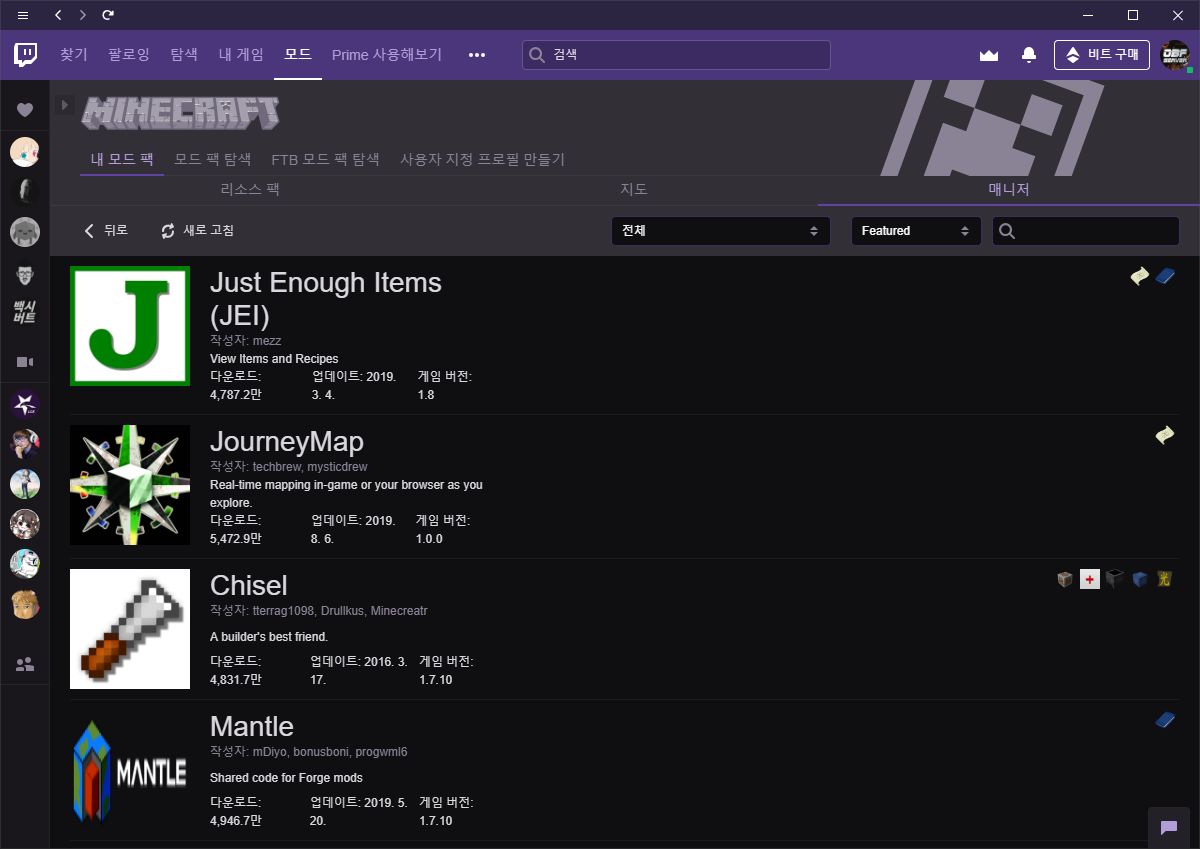
추가 콘텐츠 구매 버튼을 누르면 바로 보이는 화면입니다.
위 목록에서 원하는 모드들을 설치 해 줍니다.
모드리스트에 마우스를 올리면 설치 버튼이 보이니 이 버튼을 클릭해주시면
조금 딜레이가 생긴 후 다운로드를 시작하고
설치가 완료된 모드의 경우 설치 완료 라는 녹색의 버튼이 보이게 됩니다.
해당 모드리스트는 처음 설정한 버전을 따라가는것임으로 버전을 신경쓸 필요는 없습니다.
다만, 해당 모드를 릴리즈 빌드만 이용할지, 베타 빌드도 이용할지를 선택하는 부분이 있습니다만,
이는 추후에 다루도록 하겠습니다.
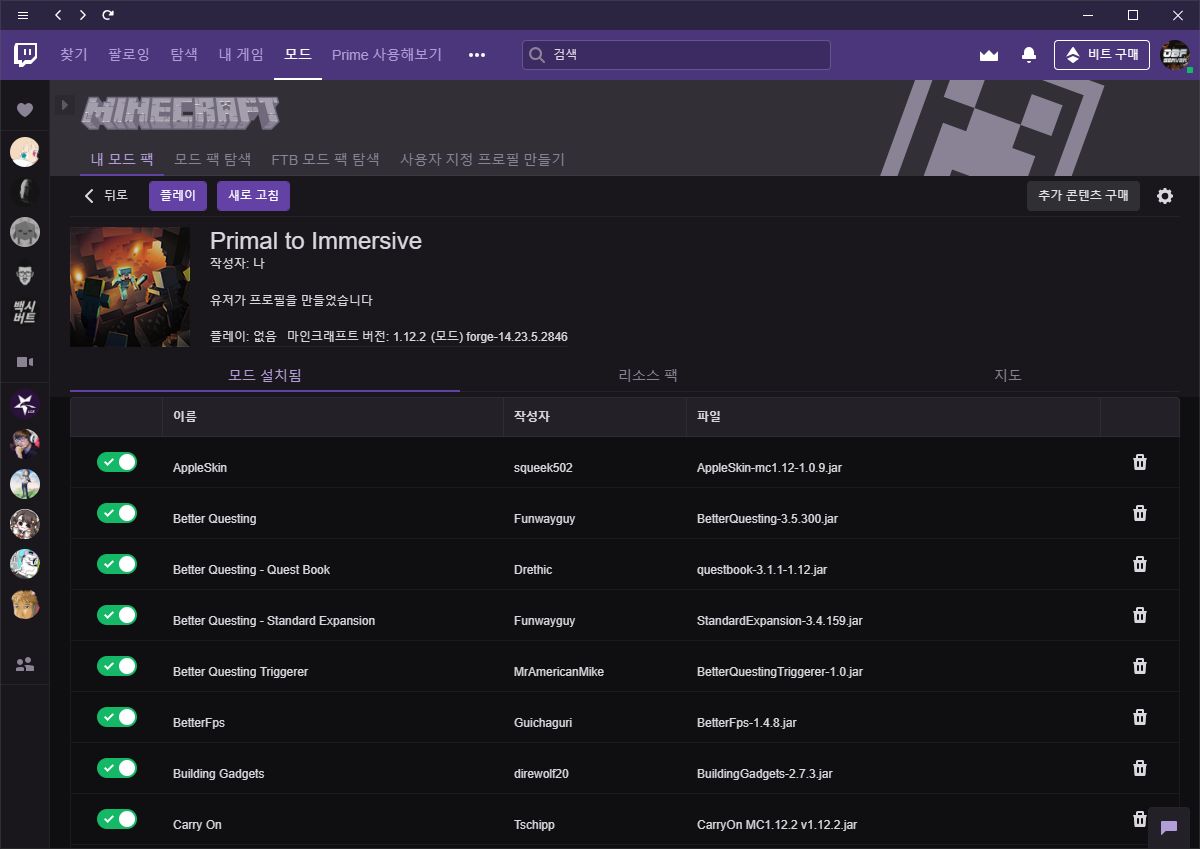
아무튼 다음과 같이 원하는 모드들을 모조리 다운로드 받고 다시 내 모드 팩 탭에서 모드팩을 선택하여 진입하시면
방금 다운로드 받은 모드들이 추가되어있는것을 알 수 있습니다.
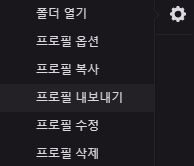
모든 모드를 다 추가하였다면, "추가 콘텐츠 구매" 버튼 옆에 있는 톱니바퀴 아이콘을 클릭 하신 후
프로필 내보내기를 눌러줍니다.

프로필이름은 모드팩 제작시 나온 이름이 기본적으로 지정이 됩니다.
원한다면 변경하여도 좋습니다.
버전의 경우 추후 패치를 위한 넘버링입니다.
각자의 관리 방법에 따라 버전을 정해주시면 됩니다.
위 버전은 마인크래프트 버전과는 연관이 없습니다.
그리고 아래쪽 패키지 선택은 필요한 경우 여러가지를 체크해주시면 됩니다.
전용 맵까지 포함시키는것이면 saves를
config를 조작하셨다면 config폴더를
리소스팩을 추가하여야 한다면 리소스팩 등
필요에 따라 선택하신 후 내보내기 버튼을 눌러줍니다.
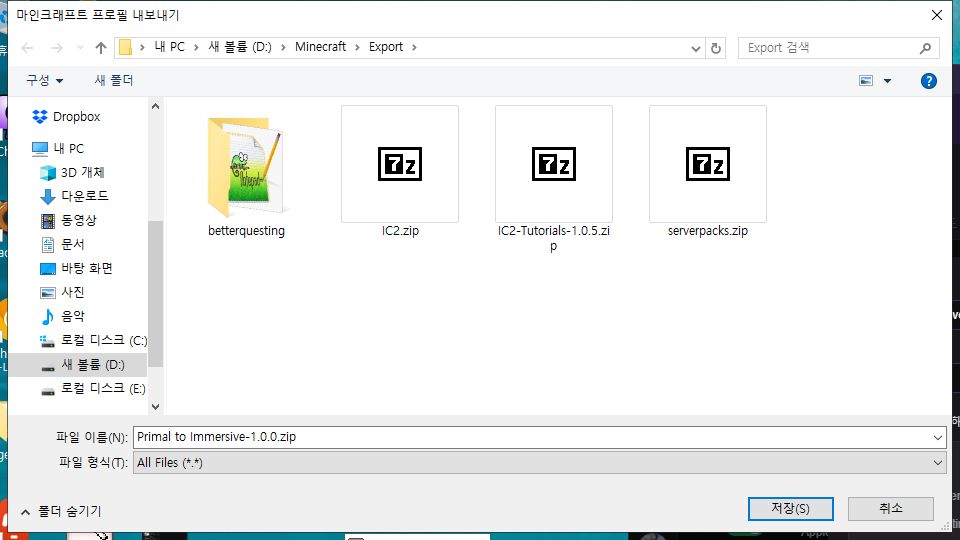
내보내기 버튼을 누르면 새 창이 뜨게 됩니다.
위 경로를 원하는곳으로 찾아가신 후 저장해 줍니다.

저장하게되면 설치 중 이라는 메세지와 함께 패키징이 시작됩니다.
조금 기다리시면
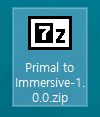
원하는 경로에 지정된 모드팩이 저장이 됩니다.
위 압축 파일을 다른분들에게 넘겨주시면 됩니다!
이것으로 커스텀 모드팩을 만들어 배포할 수 있게 되었습니다.
'마인크래프트 정보 > 모드팩 정보' 카테고리의 다른 글
| MultiMC 사용방법에 관하여 - 2 (0) | 2019.11.30 |
|---|---|
| 트위치 클라이언트로 모드팩을 실행하는 방법 (0) | 2019.08.30 |
| [1.7.10] 마인크래프트 OBF 서버 (0) | 2017.01.03 |